c#中使用redis
1.在官网http://download.redis.io/releases/下载,下载后解压是这样的2.用cd命令进入该文件夹中,然后输入redis-server redis.windows.conf,回车后,看到这个界面就是成功的3.我这里安装了一个客户端redis-desktop-manager-0.9.0.559,有界面的管理Redis。这里要注意一下:如果没有增加到服务中,必须打开Red
·
1.在下载Releases · microsoftarchive/redis · GitHub,下载后解压是这样的
官网http://download.redis.io/releases/
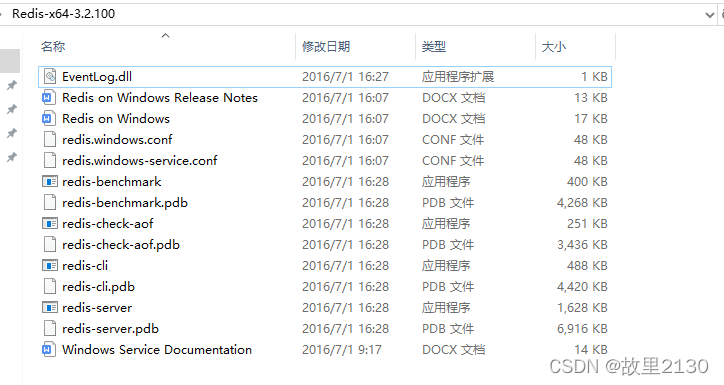
2.用cd命令进入该文件夹中,然后输入redis-server redis.windows.conf,回车后,看到这个界面就是成功的
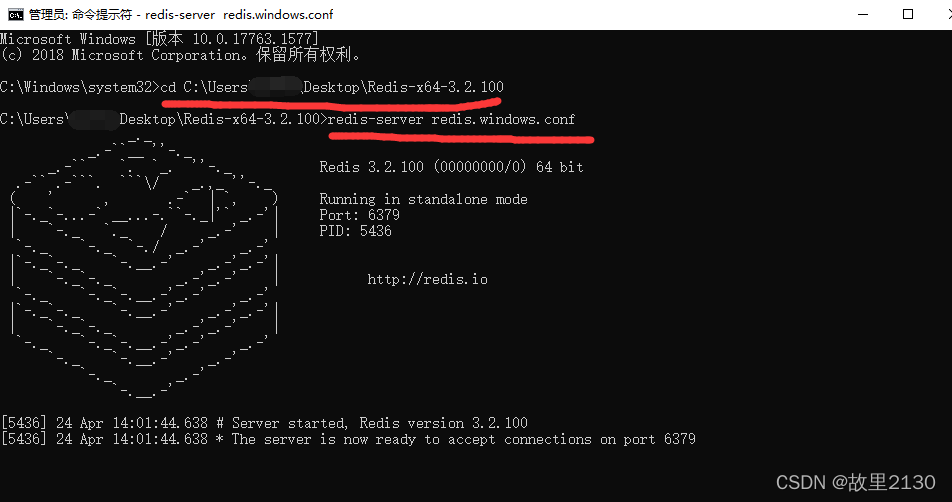 3.我这里安装了一个客户端 redis-desktop-manager-0.9.0.559,可视化界面管理Redis。
3.我这里安装了一个客户端 redis-desktop-manager-0.9.0.559,可视化界面管理Redis。
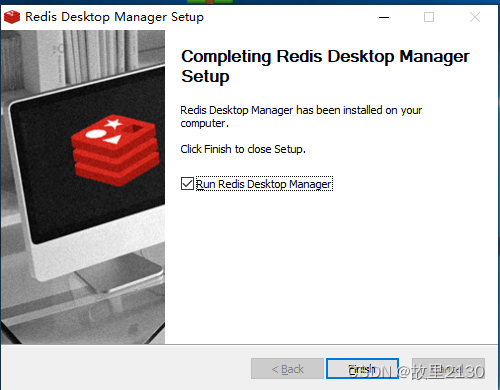

这里要注意一下:如果没有增加到服务中,必须打开Redis命令窗口,否则测试连接不成功。下图是增加到了服务,可以用系统path,直接运行客户端就可以连接了。

4.创建c#项目,在NuGet中安装ServiceStack.Redis
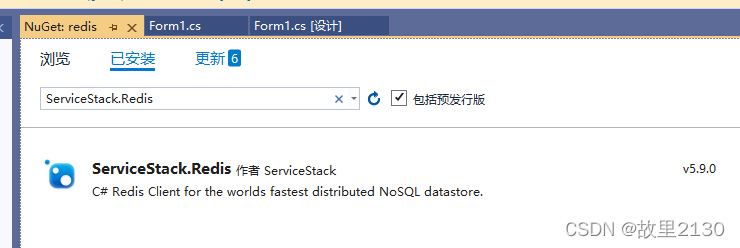
5.代码
using ServiceStack.Redis;
using System;
using System.Collections.Generic;
using System.ComponentModel;
using System.Data;
using System.Drawing;
using System.Linq;
using System.Text;
using System.Threading.Tasks;
using System.Windows.Forms;
namespace redis
{
public partial class Form1 : Form
{
public Form1()
{
InitializeComponent();
}
public static RedisClient client = new RedisClient("127.0.0.1", 6379); //本机IP,Redis默认端口是6379
private void button1_Click(object sender, EventArgs e)
{
List<int> ls = new List<int>();
ls.Add(131);
ls.Add(2564);
ls.Add(5465);
//读取
string name = client.Get<string>("name1");
string pwd = client.Get<string>("password1");
//存储
client.Set<string>("name", "11");
client.Set<string>("password", "22");
//存list集合
client.Set<List<int>>("1", ls);
}
private void Form1_Load(object sender, EventArgs e)
{
}
}
}
6.点击按钮后,再看Redis数据库中就有数据了
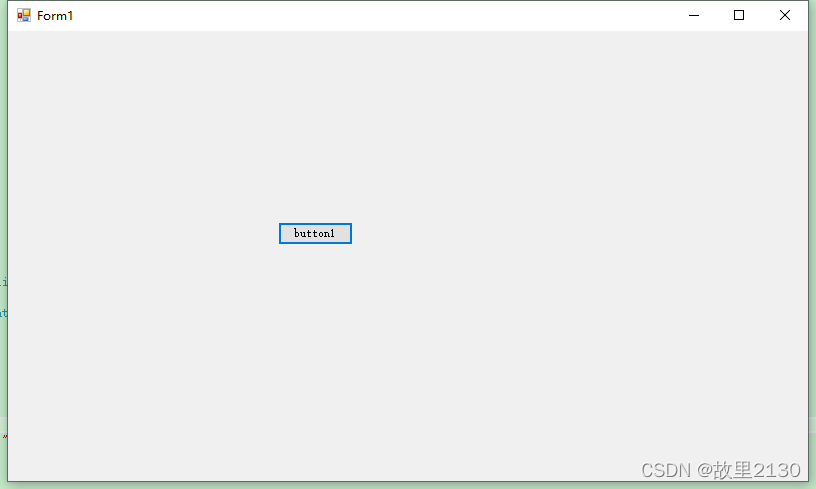
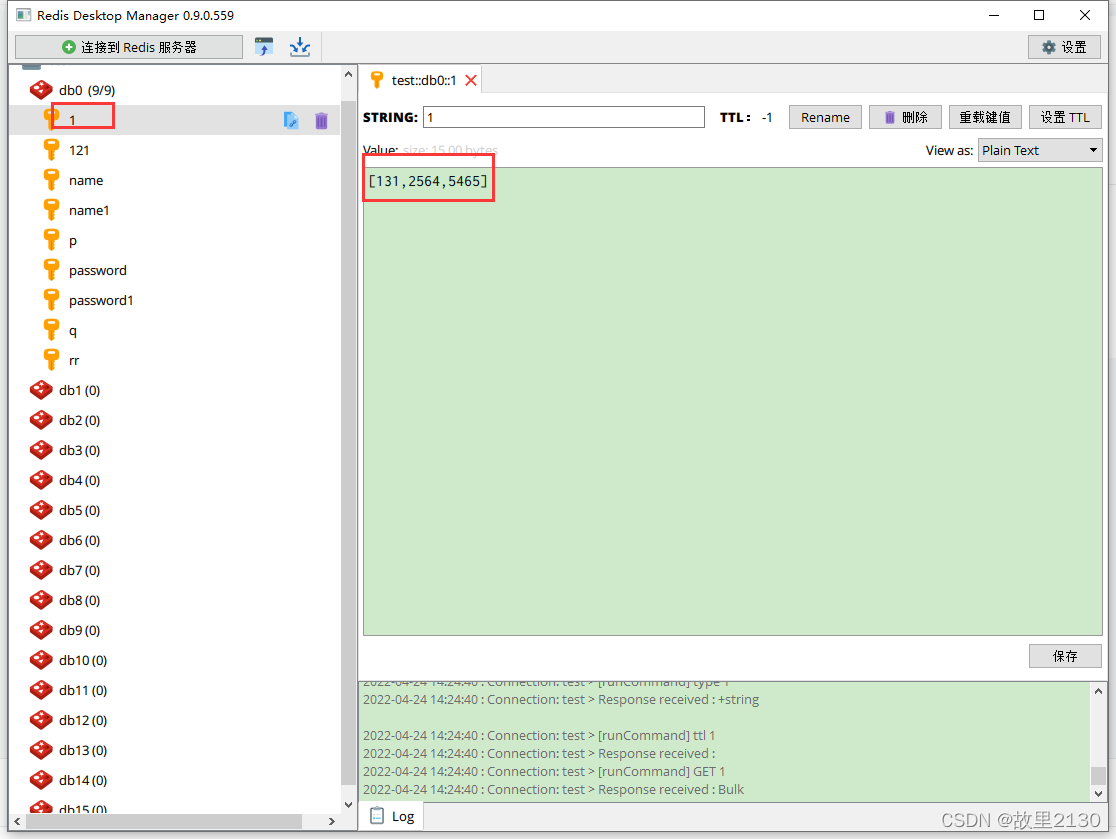
更多推荐
 已为社区贡献4条内容
已为社区贡献4条内容









所有评论(0)